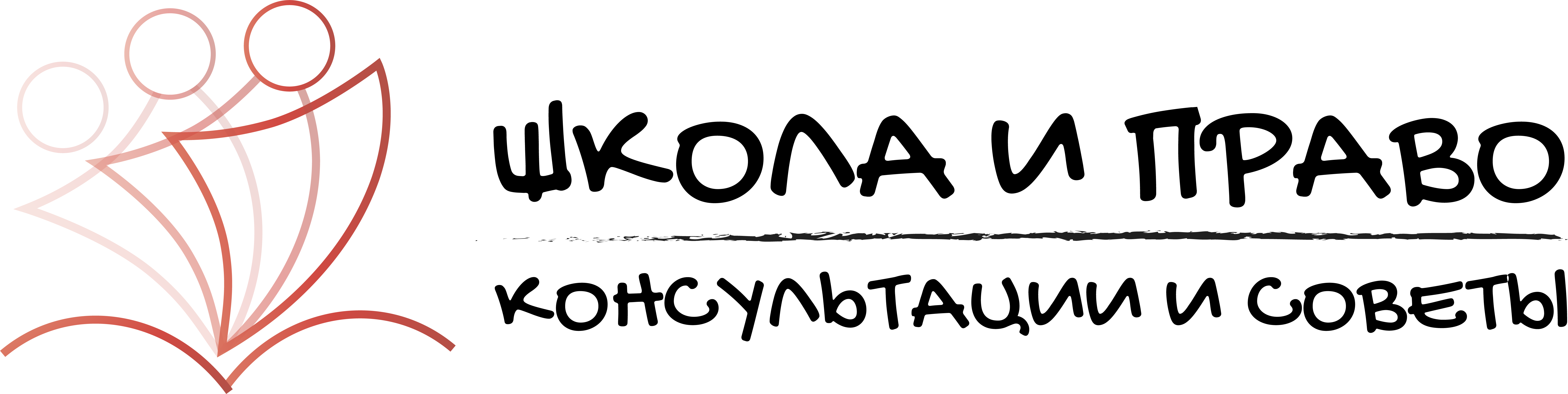Когда работаешь и учишься онлайн, функция Zoom, которая позволяет скрыть происходящее за твоей спиной, может быть особенно полезной.
Как загрузить фоновое изображение
- Войдите в клиент Zoom для компьютера.
- Нажмите на изображение своего профиля, затем нажмите «Настройки».
- Кликните на изображение, чтобы выбрать виртуальный фон или добавьте свой собственный. Для этого нажмите «+» и выберите изображение с компьютера.
- Используйте качественное изображения с высоким разрешением. Zoom рекомендует выбирать фоновые изображения с соотношением сторон 16: 9 и минимальным разрешением 1280×720 пикселей. Либо фоновое видео (файл MP4 или MOV) с минимальным разрешением 480×360 пикселей (360p) и максимальным разрешением 1920×1080 пикселей (1080p).
- Если фоновое изображение содержит текст, снимите флажок «Зеркально отображать мое видео» в настройках видео.
Инструкция о смене фона
Функция «Подправить мой внешний вид»
Установите флажок «Подправить мой внешний вид» в меню настроек видео Zoom. Изображение будет с мягким фокусом, добавляя небольшое размытие в тона кожи и разглаживая морщины, пятна и другие небольшие недостатки.
Отображение имен участников
Установите флажок «Всегда отображать имя участника в его видео» в настройках видео.
Сочетания клавиш
Вы можете быстро включить демонстрацию экрана - сочетание клавиш (Alt+Shift+S), отключить звук у всех участников можно с помощью сочетания клавиш (Alt+M). Полный список Больше информации можно найти в разделе «Сочетания клавиш».
Подготовка к работе
Чтобы Zoom транслировал чистый звук, скорость соединения должна быть более 100 кб/сек.Проверить скорость можно онлайн, для этого наберите запрос в Яндекс и пройдите по ссылке.
Проверьте настройки микрофона и динамиков в приложении Zoom.
Оставьте возле себя зарядные устройства, блокнот, ручки и стакан воды. Выключите звук уведомлений, приостановите работу других программ, и загрузку файлов, особенно если есть проблемы со скоростью доступа.